小编给大家分享一下VSCode中怎么自定义透明背景图,希望大家阅读完这篇文章后大所收获,下面让我们一起去探讨吧!
VSCode自定义透明背景图
先看图

我是在商店里面 ctrl+shirt+x 进入商店
这两个插件一个就行了,我也是参考了别的博主的,所以都下载了~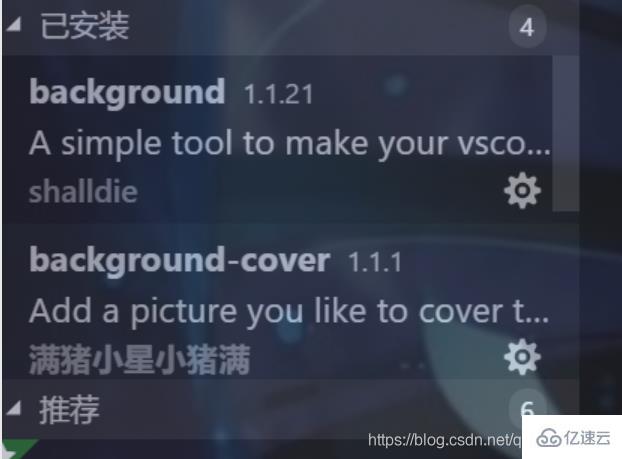
然后在你的Visual Studio Code的安装路径下找到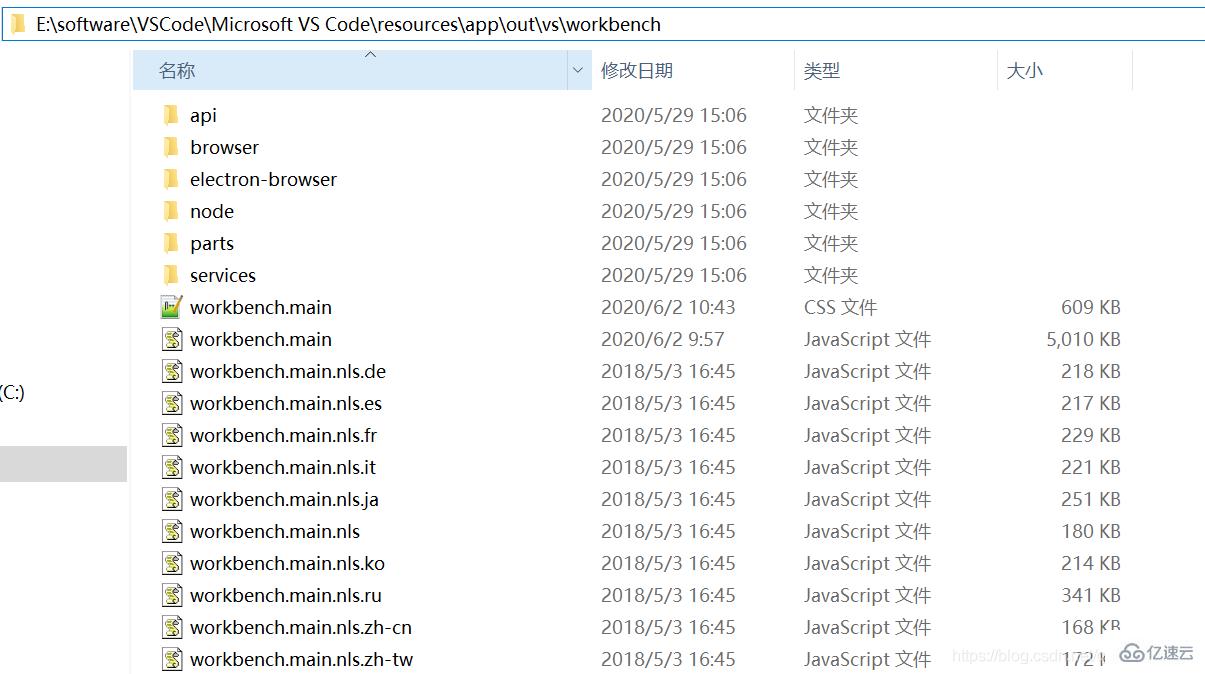
找到一个workbench.main.css 的文件,我的隐藏了后缀名。打开文件
/*css-background-end*/
/*ext-backgroundCover-start*/
/*ext.backgroundCover.ver.1.1.1*/
body{
background-size:cover;
opacity:0.8200000000000001;
background-image:url('file:///E:/software/background/two.jfif');
}
/*ext-backgroundCover-end*/有这段就直接修改,没有你可以自己加上(background-image:修改自己的图片位置就好)
开发者模式 左上角帮助里面进入即可
这里也可以进入开发者模式进行调试页面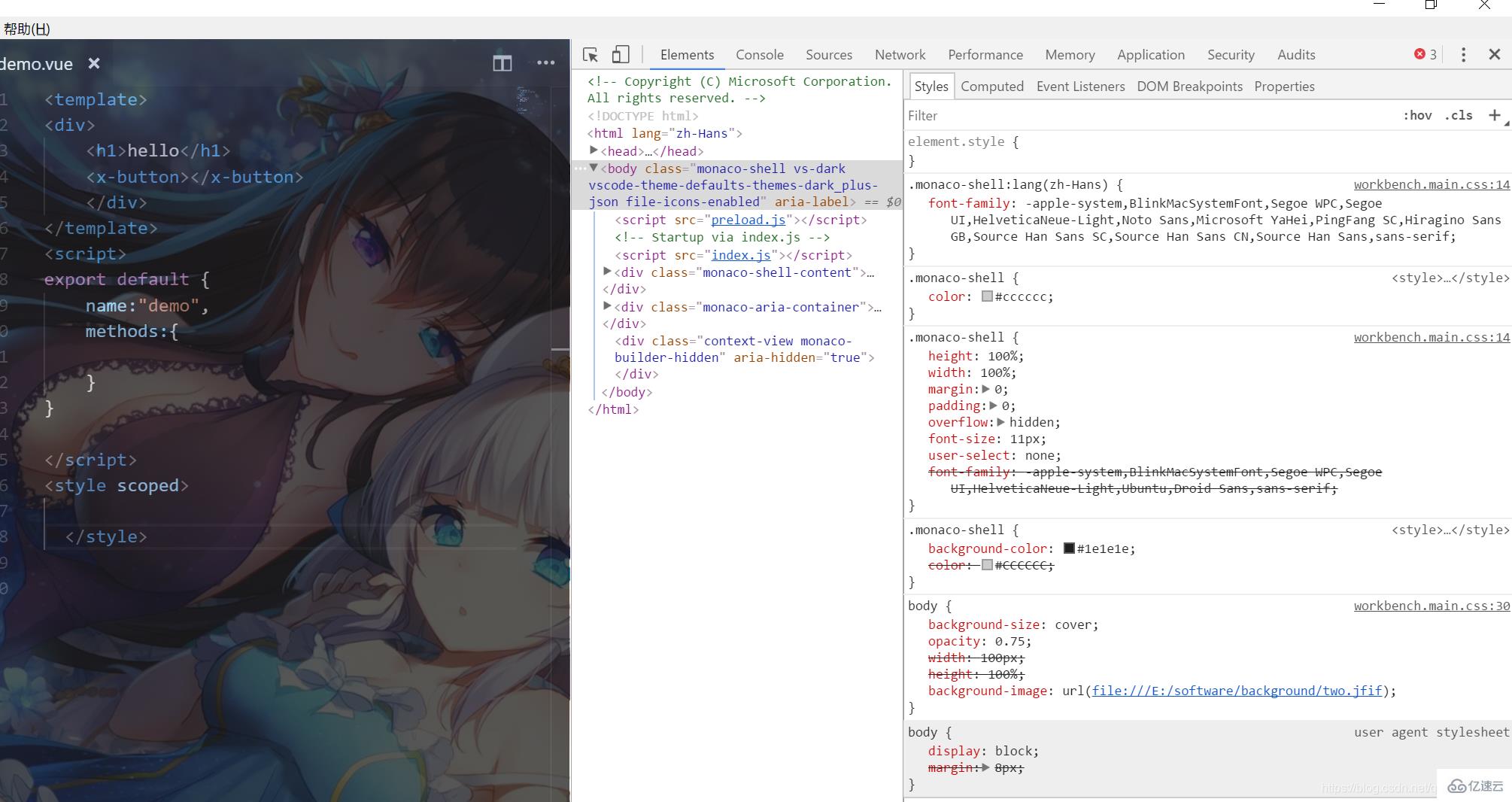
看完了这篇文章,相信你对VSCode中怎么自定义透明背景图有了一定的了解,想了解更多相关知识,欢迎关注亿速云行业资讯频道,感谢各位的阅读!
免责声明:本站发布的内容(图片、视频和文字)以原创、转载和分享为主,文章观点不代表本网站立场,如果涉及侵权请联系站长邮箱:is@yisu.com进行举报,并提供相关证据,一经查实,将立刻删除涉嫌侵权内容。